
Порядок работы
Выделите таблицу «Сотрудники фирмы» и выполните команду Создание / Форма. В результате будет создана форма со всеми полями таблицы «Сотрудники фирмы».
Перейдите в режим Конструктор форм. Форма будет иметь три области: Заголовок, Область данных и Примечание.
Отредактируйте в области заголовка название «Сотрудники». Параметры заголовка — полужирный шрифт, размер — 14, цвет — синий, цвет заливки – желтый.
Рядом с надписью «Сотрудники» создайте кнопку для закрытия формы с помощью мастера создания кнопок (Конструктор / Элементы управления / Кнопка). В окне мастера нужно выбрать действие, которое будет выполняться при нажатии кнопки. В группе Категория выберите Работа с формой, в группе Действия – категорию Закрыть форму. Определить вид кнопки Рисунок.
Примерный конечный вид формы приведен на рис. 1.
Проверьте работу созданной формы и кнопки закрытия формы.
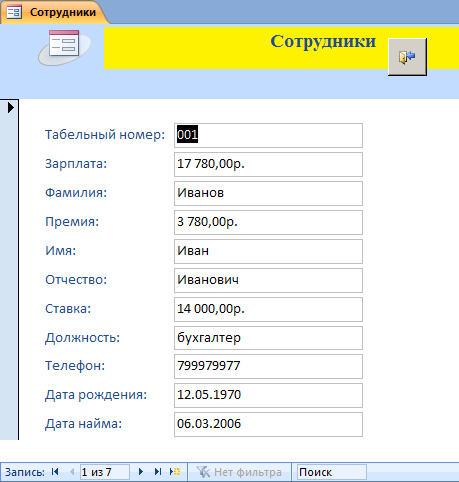
Рис. 1. Конечный вид формы «Сотрудники фирмы»
Задание 8. Создать форму с помощью Конструктора на основе таблицы «Филиал фирмы».
Порядок работы
Через правую кнопку (Заголовок/примечание формы) установите три области: Заголовок формы / Область данных / Примечание формы.
Выполните команду Создание / Конструктор форм; затем – Сервис / Добавить поля / Показать все таблицы / выбрать поля таблицы «Филиал фирмы».
В Область данных включите поля «Фамилия», «Должность», «Ставка». Для изменения размеров и перемещения полей по листу используйте маркеры.
Выполните форматирование формы:
шрифт наименования полей – Times New Roman, размер 10, начертание — полужирный курсив;
задайте оформление формы: цвет фона формы — светло-зеленый; цвет текста — темно-зеленый; выравнивание текста — по центру; цвет фона поля — желтый; цвет границы — черный; толщина границы линии — 2; оформление — с тенью.
В область Заголовок формы введите надпись «Филиал фирмы», используя кнопку Надпись (Аа) панели элементов.
В Область данных введите две кнопки категории Переходы по записям: Предыдущая запись (верхняя стрелка) и Следующая запись (нижняя стрелка).
Сохраните созданную форму под именем «ФИЛИАЛ ФИРМЫ». Примерный вид формы представлен на рис. 2. Введите несколько новых записей, используя созданную форму.
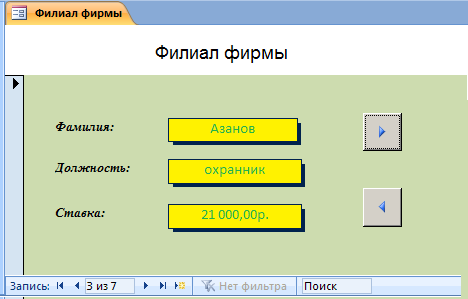
Рис. 2. Примерный конечный вид формы «Филиал фирмы»
Задание 9. Создать с помощью Мастера форм (Создание / Формы / Другие формы / Мастер формы) ленточную форму на основе всех полей таблицы «Филиал фирмы». Ввести несколько записей, используя созданную форму.
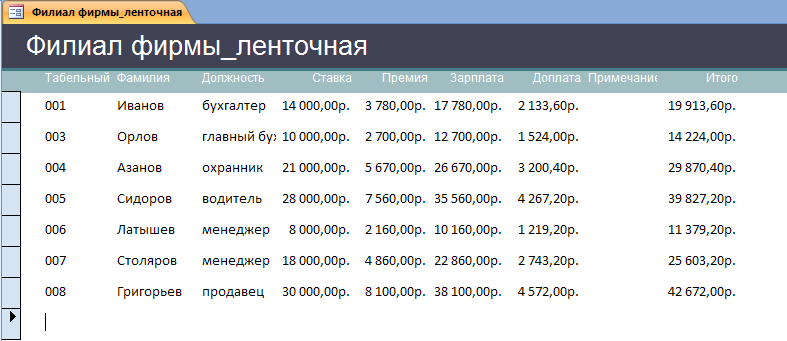
Задание 10. Поиск повторяющихся записей.
1. Нажмите кнопку Создание / Мастер запросов / в окне Новый запрос выберите вид запроса Повторяющиеся записи.
2. В качестве источника данных укажите таблицу «Филиал фирмы».
В следующих диалоговых окнах выберите поле, по которому будет происходить поиск повторяющихся записей, — «Должность», в качестве дополнительных полей выберите поля «Фамилия» и «Зарплата». В результате работы будут отобраны записи повторяющихся названий должностей, а к ним добавлены сведения о фамилиях и зарплатах сотрудников филиала. Сохраните запрос под именем «Повторения для должностей».
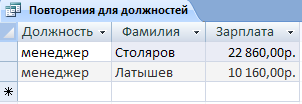
Задание 11. Запросы на выборку по условию.
Выберите из таблицы «Филиал фирмы» фамилии и имена всех сотрудников, у которых фамилия начинается на букву «О».
В режиме Конструктор запросов создайте запрос на выборку (Создание / Конструктор запросов). Добавьте таблицу «Филиал фирмы». Выберите выводимые поля «Фамилия» и «Должность». В бланке запроса в строке Условие отбора поля «Фамилия» наберите условие О* (символ * свидетельствует о наличии произвольных символов за буквой «О»). Проверьте, чтобы в строке Вывод на экран стояли галочки.
Запустите запрос на исполнение командой Запуск на панели инструментов («!»). В результате произойдет отбор записей по условию. Сохраните запрос под именем «Фамилия на О*».
В режиме Конструктор запросов создайте запрос на выборку из таблицы «Сотрудники фирмы» всех сотрудников с должностью «Бухгалтер» или «Главный бухгалтер».
Примечание. Выводимые поля: «Фамилия», «Должность». В строке Условие отбора для поля «Должность» бланка запроса наберите условие — «Бухгалтер» или «Главный бухгалтер».
Сохраните запрос под именем «Запрос-Бухгалтер».
Из таблицы «Филиал фирмы» создайте запрос на выборку всех сотрудников, у которых Ставка больше или равна 12000 р., но меньше 17000 р. Сохраните запрос под именем «Запрос-Ставка».
Краткая справка. При наборе условия используется логический оператор AND. Условие данного запроса имеет вид: >=12000 AND <17000.
Выведите в запросе всех сотрудников с сортировкой по Фамилии с должностью «Бухгалтер» или «Главный бухгалтер», у которых общие выплаты («Итого») превышают 17000 р. (рис. 3). Сохраните запрос под именем «Запрос-Бухгалтер 17000».
Краткая справка. При создании запроса выберите две таблицы — «Сотрудники фирмы» (для выбора полей «Фамилия», «Должность» и «Дата найма») и «Филиал фирмы» (для выбора поля «Итого»). Таблицы должны быть связаны между собой через поле «Табельный номер». Для установления связи необходимо поле «Табельный номер» одной таблицы отбуксировать мышью к полю «Табельный номер» другой таблицы.

Рис. 3. Выбор по Общим выплатам (Итого) и Должности с сортировкой Фамилии по убыванию
Задание 12. Использование Построителя выражений. Выбрать сотрудников в алфавитном порядке, у которых ставка меньше 15000 р.
Создайте запрос на выборку по таблице «Филиал фирмы». Выбираемые поля: «Фамилия», «Должность», «Ставка». Для задания условия выборки установите курсор в строку Условие отбора для поля «Ставка» и откройте окно Построитель выражений (нажмите на панели инструментов кнопку Построить — «волшебная палочка»). В окне Построитель выражений выберите таблицу «Филиал фирмы» и, используя поле «Ставка», наберите соответствующее условие, пользуясь инструментами Построителя выражений (рис. 4).
Задайте сортировку по фамилиям. Сохраните запрос под именем «Запрос 15000».
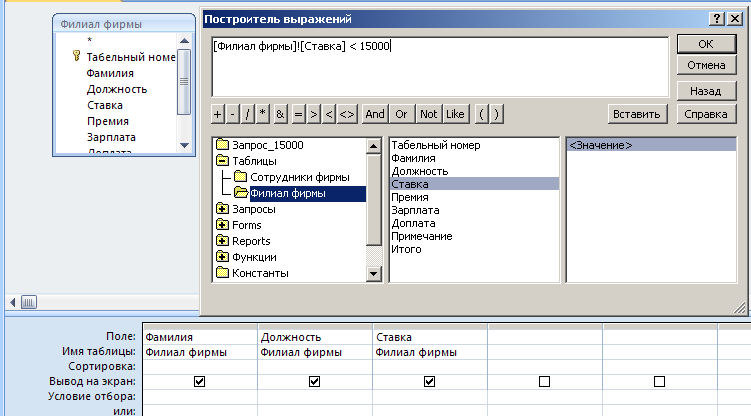
Рис. 4. Ввод условия отбора с помощью Построителя выражений
Задание 13. Объединение текстовых полей. По таблице «Сотрудники фирмы» создать запрос на выборку, в котором представлено поле, содержащее объединение текстовых значений полей «Фамилия», «Имя» и «Отчество», разделенных пробелами.
Выражение для нового поля, объединяющего текстовые значения других полей, в строке Поле бланка запроса должно иметь следующий вид:
[Фамилия]&" "&[Имя]&" "&[Отчество] (между кавычками на клавиатуре нажимается клавиша [Пробел]). Для задания выражения используйте Построитель выражений.
Результаты объединения текстовых полей приведены на рис. 5.
Сохраните запрос под именем «Запрос-Объединение Полей».
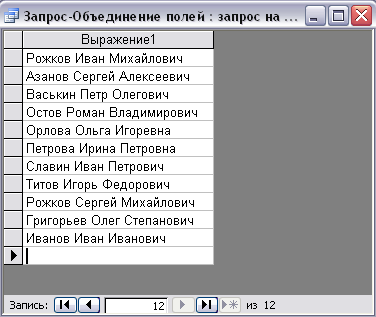
Рис. 5. Результат объединения текстовых полей
Задание 14. Расчет суммарного и среднего арифметического значений поля.
1. Для таблицы «Филиал фирмы» с помощью запроса подсчитайте суммарное значение по полю «Ставка». Для этого создайте запрос в режиме Конструктор и в бланке запроса выберите поле «Ставка». Нажмите кнопку Итоги (Σ) на панели инструментов. В появившейся строке Групповые операции бланка запроса из раскрывающегося списка выберите функцию Sum.
Запрос сохраните под именем «Запрос-Сумма».
Снова откройте «Запрос-Сумма» в режиме Конструктор. Добавьте к нему расчет среднего арифметического по полю «Зарплата» (Групповые операции — функция Avg).
Переименуйте запрос на «Запрос-Сумма-Среднее».
Задание 15. Выбрать сотрудников по специальности «Менеджер», поступивших на работу до 10 октября 2005 г. Фамилии расположить в алфавитном порядке.
Задание 16. Выбрать сотрудников, поступивших на работу после 25 ноября 2004 г., у которых ставка превышает 15000 р. Ставки отсортировать в порядке убывания.
Задание 17. Подсчитать суммарные значения по полям «Премия» и «Зарплата».
Задание 18. Найти максимальное значение по полю «Зарплата» и минимальное значение по полю «Премия» (использовать групповую операцию Мах и Min).
